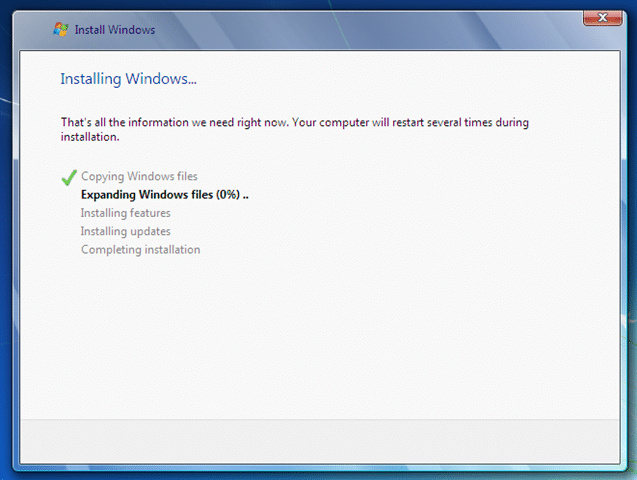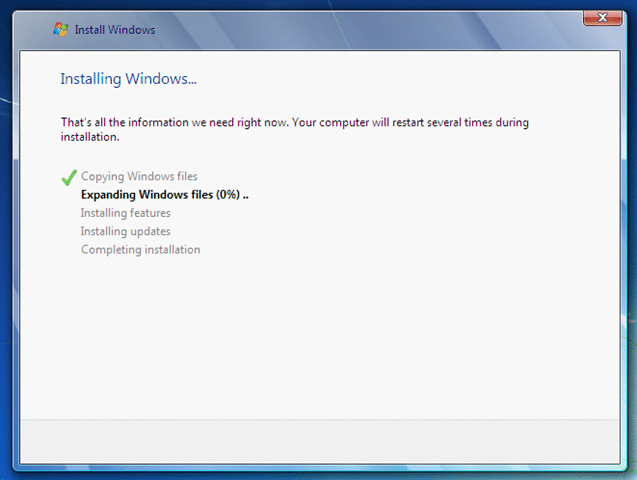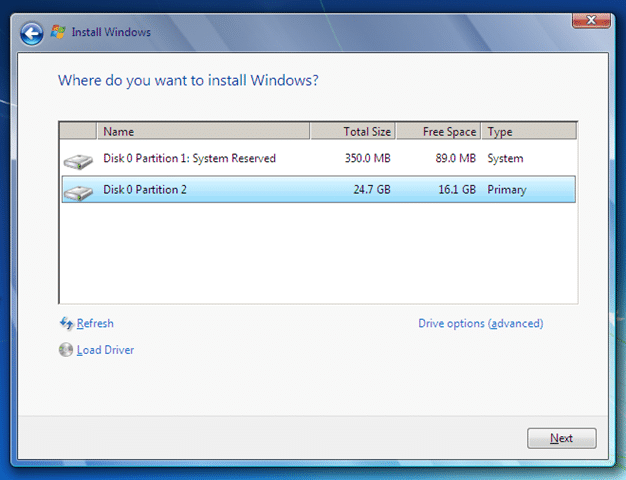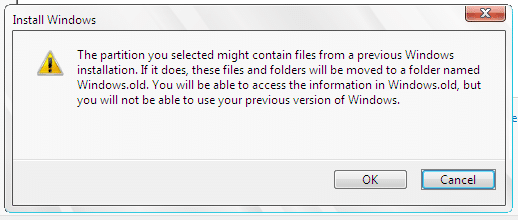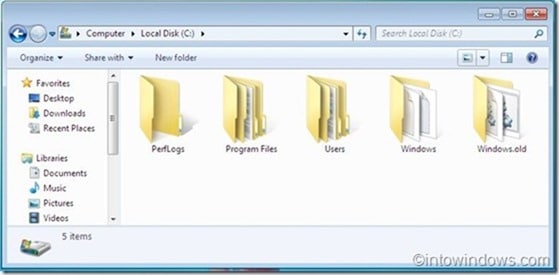Пользователям Windows всегда рекомендуется установить резервное копирование всех данных с жесткого диска перед началом установки или переустановки операционной системы. Это связано с тем, что чаще всего мы форматируем диск, содержащий существующую установку Windows 10 или Windows 7, прежде чем выполнять новую установку.
Форматирование диска перед установкой Windows означает, что нам необходимо сделать резервную копию всех документов, изображений и других важных данных с рабочего стола. А если вы установили десятки программ, вам, вероятно, даже придется поставить запись всех установленных программ , чтобы быстро загрузить и установить все программы после установки Windows.
Дело в том, что мы можем установить или переустановить операционную систему Windows 7, Windows 8/8.1 или Windows 10 без форматирования или стирания диска Windows при условии, что на диске достаточно свободного места для новой установки. Другими словами, на диске, содержащем существующую установку Windows, должно быть не менее 16 ГБ для 32-разрядной версии и 20 ГБ для 64-разрядной версии, чтобы можно было выполнить новую установку Windows без стирания диска.
При установке или переустановке Windows без форматирования диска программа установки Windows перемещает существующую установку Windows в новую папку с именем Windows.old, что означает, что вам не нужно создавать резервную копию всех данных перед установкой Windows. После установки или переустановки Windows вам просто нужно открыть папку Windows.old, чтобы восстановить данные, прежде чем удалять их, чтобы освободить место на диске.
Следуйте приведенным ниже инструкциям, чтобы установить или переустановить Windows, не стирая и не форматируя диск. А если вы не можете найти ключ продукта Windows, следуйте инструкциям как переустановить Windows без лицензионного ключа продукта , чтобы переустановить Windows без ключа продукта.
Установить Windows 10/8/7, не удаляя предыдущую установку
Шаг 1. Прежде чем продолжить, убедитесь, что на существующем диске Windows имеется не менее 16 ГБ (для 32-разрядной версии) или 20 ГБ (для 64-разрядной версии) свободного места. Если у вас нет необходимого свободного места, попробуйте расширить существующий системный раздел или отключить спящий режим.
Шаг 2. Подключите загрузочный установочный носитель Windows к компьютеру, внесите необходимые изменения в BIOS/UEFI для загрузки с DVD/USB, а затем загрузитесь с загрузочного носителя. Вы можете воспользоваться нашим руководством по созданию загрузочного USB-накопителя Windows или как установить винду с USB , чтобы подготовить загрузочный USB-накопитель.
Шаг 3. Следуйте инструкциям на экране, пока не увидите экран выбора диска, где вам нужно выбрать раздел для установки операционной системы. На этом этапе, чтобы установить Windows, не стирая диск, просто выберите диск, содержащий существующую установку Windows, и нажмите кнопку «Далее».
Вы увидите следующее диалоговое окно:
Просто нажмите кнопку «ОК», чтобы продолжить установку Windows, переместив существующую установку в новую папку под названием Windows.old.
Шаг 4. Следуйте инструкциям на экране, чтобы завершить установку. После завершения установки перейдите на диск Windows и откройте папку Windows.old, чтобы получить доступ к данным предыдущей установки.
После восстановления всех данных следуйте нашему руководству как удалить папку Windows.old, чтобы освободить ГБ свободного места . Руководство по сделайте USB-устройство загрузочным без форматирования также может вас заинтересовать. Вот и все!